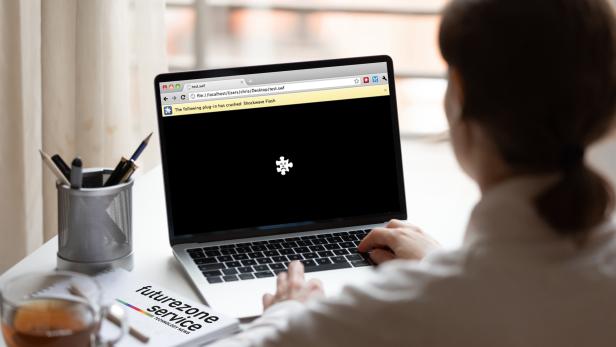
So löscht man den Flash Player von Windows und Mac
Dieser Artikel ist älter als ein Jahr!
Lange Jahre diente Adobes Flash Player als Basis für Browser-Games und lustige Animationen im Internet. Nun wurde er in den Ruhestand geschickt und Adobe appelliert an alle Nutzer, den Flash Player von ihren Computern und aus allen Browsern zu entfernen. Das dient vor allem der Sicherheit des Systems, da keine weiteren Updates veröffentlicht werden. Ab 12. Jänner werden dann alle Anwendungen blockiert, die auf dem Format basieren.
Im Idealfall hat Adobe mit einem Pop-up daran erinnert, dass man den Flash Player deinstallieren soll. Über die Aufforderung kann man ihn direkt deinstallieren. Natürlich passiert es, dass man Pop-ups einfach wegklickt, oder die Flash-Sorgen auf später verschoben und die Deinstallation dann schlicht vergessen hat.
Windows 10
Nutzt man Windows 10, hat Microsoft das Problem möglicherweise schon selbstständig beseitigt. Das optionale "Update für die Entfernung von Adobe Flash Player für Windows", das im Oktober erschienen ist, sorgt zumindest dafür, dass der Flash Player, der vom Betriebssystem verwendet wird, entfernt wurde.
Hat man den Flash Player allerdings selbst von der Adobe-Website heruntergeladen, kann man den "Uninstaller" nutzen. Bevor man ihn startet, sollten alle laufenden Programme beendet werden. Dann startet man den Uninstaller, klickt auf "Deinstallieren" und lässt das Tool seine Arbeit tun. Adobe wird dann eine Webseite im Standardbrowser öffnen, in der sich das Unternehmen mit einer kurzen Nachricht für die Nutzung des Flash Players bedankt.
Danach startet man den Computer neu. Nutzt man noch Windows 7 (was nicht zu empfehlen ist), funktioniert das nicht. Dafür bietet Adobe eine Anleitung.
macOS
Um den Flash Player zu entfernen, muss man zunächst herausfinden, welche Version des Betriebssystems man verwendet. Dazu klickt man auf das Apple-Logo in der Menüleiste und wählt "Über diesen Mac" aus. Ist Mac OS X 10.6 oder neuer installiert, nutzt man diesen Uninstaller (hier), für Mac OS X 10.4 oder 10.5 gibt es einen anderen Uninstaller (hier).
Danach beendet man alle laufenden Programme und startet das Tool. Um die Deinstallation abzuschließen, folgt man den Anweisungen. Adobe wird dann eine Webseite im Standardbrowser öffnen, in der sich das Unternehmen mit einer kurzen Nachricht für die Nutzung des Flash Players bedankt. Anschließend muss der Computer neu gestartet werden.
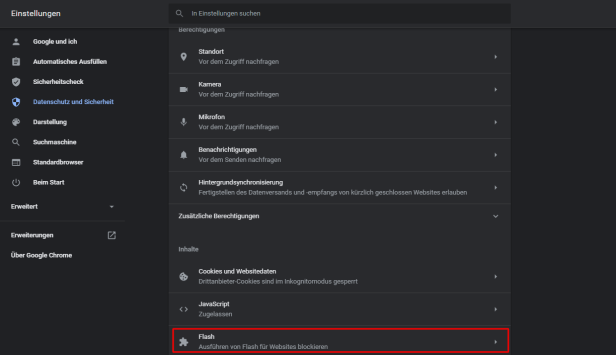
Chrome
© Screenshot
Google Chrome
Wer den Flash Player für Chrome deaktivieren möchte, öffnet die "Browser-Einstellungen" > "Datenschutz und Sicherheit" > "Website-Einstellungen". Unter "Inhalte" wählt man "Flash". Ist der Browser auf dem neuesten Stand, sollte die Option "Ausführen von Flash für Webseiten blockieren" bereits aktiv sein.
Alternativ kann man auf "zuerst fragen" umstellen. Google wird seine Version des Flash Players, die speziell für Chrome zum Einsatz kommt, weiterhin aktualisieren. Hat man nichts an den Einstellungen von Chrome geändert, passiert das Update automatisch. Hat man den Chrome Component Updater deaktiviert, erklärt Google hier, wie man ihn wieder aktiviert.
Microsoft Edge und Internet Explorer
Wer Microsoft Edge nutzt, öffnet die Browser-Einstellungen und den Reiter "Cookies und Webseitenberechtigungen". Dort findet man den Punkt "Flash", der sich mit einem Klick öffnen lässt. Ist der Browser aktuell, wird Flash automatisch blockiert. Auch hier kann man die Option "Vor dem Ausführen von Flash fragen" deaktivieren. Da Edge auf Chromium basiert, gilt auch hier, dass der Flash Player weiterhin von Google selbst aktualisiert wird. Allerdings sollte man dafür direkt Chrome nutzen, da Updates zuerst hier verfügbar sind.
Im Internet Explorer öffnet man über das Zahnrad oben rechts "Add-Ons verwalten". Hier sucht man nach "Microsoft Windows Third Party Application Component". Darunter könnte noch "Shockwave Flash Object" aktiviert sein. Darauf klickt man und kann es anschließend deaktivieren.
Firefox
Mozilla wird den Flash Player mit der Version 85 seines Browsers entfernen. Sie erscheint am 26. Jänner. Mit dem Update gibt es keine Möglichkeit, weiterhin Flash-Inhalte zu nutzen.
Hat man den Flash Player mit dem jeweiligen Uninstaller von Windows oder Mac OS entfernt, wird er automatisch auch von Firefox entfernt (siehe oben). Dort ist er nicht automatisch integriert wie bei Chrome, sondern musste als Erweiterung (Plugin) installiert werden.
Safari
Ähnlich wie Firefox nutzt Safari ein Plugin, über den der Flash Player verwendet wurde. Mit dem macOS Uninstaller von Adobe (siehe oben) wird auch die Browser-Erweiterung entfernt und man muss sich nicht mehr um den Browser kümmern.
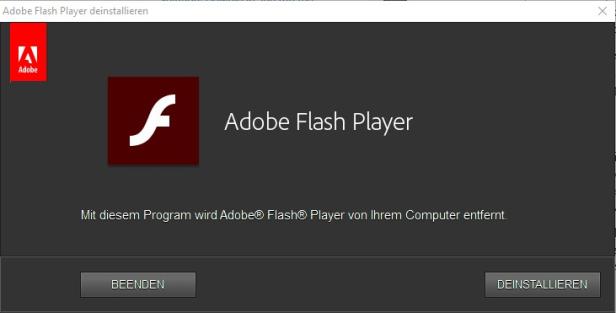
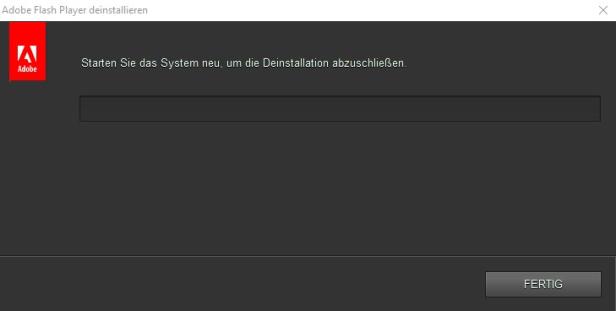
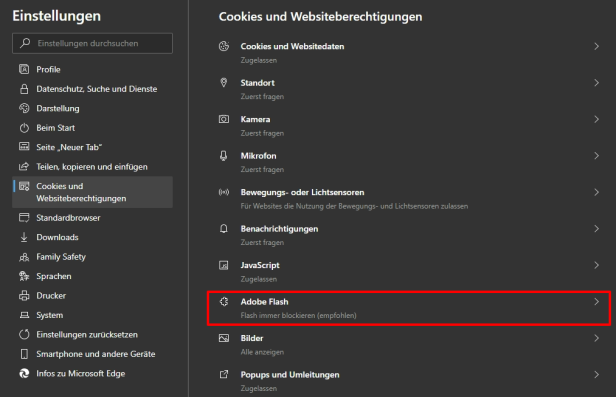
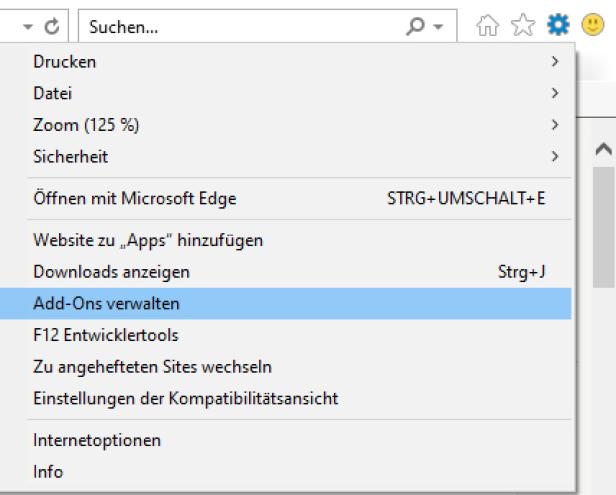
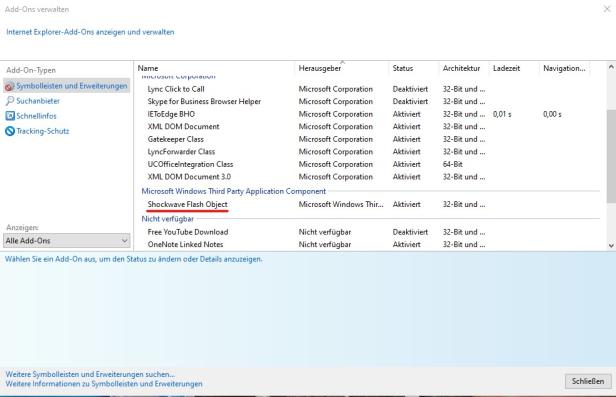



Kommentare